win7word文档进入安全模式怎么解除 如何退出Word安全模式
更新时间:2023-10-24 12:37:07作者:yang
win7word文档进入安全模式怎么解除,在使用Win7的时候,有时候我们可能会遇到Word文档进入安全模式的情况,这种情况下我们可能会感到困惑,不知道该如何解除,安全模式是一种保护机制,用于防止文档中存在的恶意内容对计算机造成损害。有时候我们并不需要在安全模式下使用Word,因此需要知道如何退出安全模式。接下来我们将详细介绍如何解除Word文档的安全模式并退出安全模式,让我们一起来了解吧。
解决方法:
1、首先我们要打开一个安全模式下的word文档,点击左上方的文件。
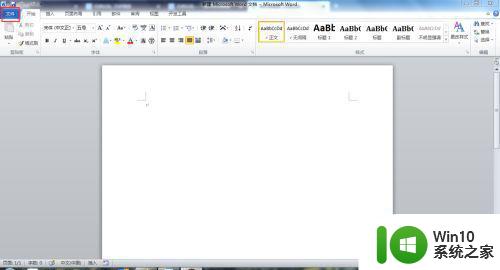
2、再点击选项模块,出现选项框。并且向下拖拽找到文件位置,点击。
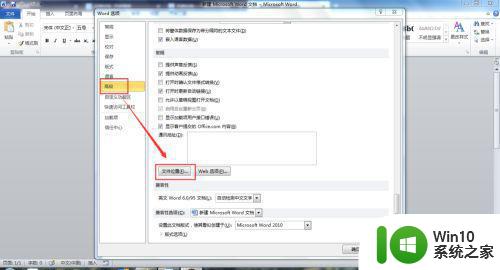
3、之后,屏幕上会出现文件位置框。我们要找到用户模板,选中再点击修改。
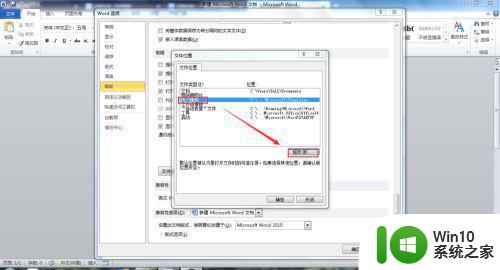
4、然后word会跳转到文件夹,选择框中会出现Templates文件夹,我们要选中点击,之后会看到文件夹中出现损坏的模板,删除即可。
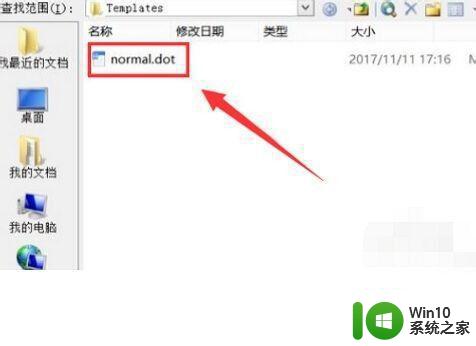
以上就是如何解除win7 word文档进入安全模式的全部内容,如果你遇到了这个问题,可以尝试根据我的方法来解决,希望对大家有所帮助。
win7word文档进入安全模式怎么解除 如何退出Word安全模式相关教程
- win7电脑进入安全模式如何退出 电脑怎么退出安全模式win7
- win7如何退出安全模式 电脑安全模式怎么解除win7
- win7系统如何退出安全模式 win7的安全模式怎么解除
- win7安全模式退不出来如何解决 win7退不出安全模式怎么办
- win7怎么解除word安全模式 win7如何取消word安全模式
- Win7进入安全模式退不出来解决技巧 Win7进入安全模式退不出来什么原因
- win7退出安全模式的教程 windows7处于安全模式怎么解除
- win7电脑怎么进入网络安全模式 Windows7如何进入网络安全模式
- win7戴尔进入安全模式无法退出如何解决 win7戴尔进入安全模式后无法正常启动怎么办
- win7怎么进入安全模式 如何进入win7安全模式
- Win7系统进入安全模式的最佳方法 Win7系统如何进入安全模式
- win7安全模式界面进入方法 win7安全模式怎么进入
- window7电脑开机stop:c000021a{fata systemerror}蓝屏修复方法 Windows7电脑开机蓝屏stop c000021a错误修复方法
- win7访问共享文件夹记不住凭据如何解决 Windows 7 记住网络共享文件夹凭据设置方法
- win7重启提示Press Ctrl+Alt+Del to restart怎么办 Win7重启提示按下Ctrl Alt Del无法进入系统怎么办
- 笔记本win7无线适配器或访问点有问题解决方法 笔记本win7无线适配器无法连接网络解决方法
win7系统教程推荐
- 1 win7访问共享文件夹记不住凭据如何解决 Windows 7 记住网络共享文件夹凭据设置方法
- 2 笔记本win7无线适配器或访问点有问题解决方法 笔记本win7无线适配器无法连接网络解决方法
- 3 win7系统怎么取消开机密码?win7开机密码怎么取消 win7系统如何取消开机密码
- 4 win7 32位系统快速清理开始菜单中的程序使用记录的方法 如何清理win7 32位系统开始菜单中的程序使用记录
- 5 win7自动修复无法修复你的电脑的具体处理方法 win7自动修复无法修复的原因和解决方法
- 6 电脑显示屏不亮但是主机已开机win7如何修复 电脑显示屏黑屏但主机已开机怎么办win7
- 7 win7系统新建卷提示无法在此分配空间中创建新建卷如何修复 win7系统新建卷无法分配空间如何解决
- 8 一个意外的错误使你无法复制该文件win7的解决方案 win7文件复制失败怎么办
- 9 win7系统连接蓝牙耳机没声音怎么修复 win7系统连接蓝牙耳机无声音问题解决方法
- 10 win7系统键盘wasd和方向键调换了怎么办 win7系统键盘wasd和方向键调换后无法恢复
win7系统推荐
- 1 风林火山ghost win7 64位标准精简版v2023.12
- 2 电脑公司ghost win7 64位纯净免激活版v2023.12
- 3 电脑公司ghost win7 sp1 32位中文旗舰版下载v2023.12
- 4 电脑公司ghost windows7 sp1 64位官方专业版下载v2023.12
- 5 电脑公司win7免激活旗舰版64位v2023.12
- 6 系统之家ghost win7 32位稳定精简版v2023.12
- 7 技术员联盟ghost win7 sp1 64位纯净专业版v2023.12
- 8 绿茶ghost win7 64位快速完整版v2023.12
- 9 番茄花园ghost win7 sp1 32位旗舰装机版v2023.12
- 10 萝卜家园ghost win7 64位精简最终版v2023.12